
Müvafiq qeyd düyməsini dəyişdirərək Windows 10-a girərkən xidmətə başlamaq üçün gecikməni necə deaktiv etmək barədə bu sadə təlimatda.
Windows 10-u yüklədikdə gecikməni deaktiv edin
Sadəcə: Dəyişikliklərin nəticəsi həmişə müsbət deyil və bəzi problemlərlə qarşılaşsanız, reyestrdəki dəyişiklikləri ləğv etsəniz, sistemin bərpa olunması üçün bir sistem yarada bilərsiniz.
Yükləmə zamanı gecikməni aradan qaldırmaq üçün addımlar aşağıdakılardır:
- Klaviaturadakı Win + R düymələrini basın, Regedit-i daxil edin və Enter düyməsini basın.
- Registyhey_Machine \ software \ Microsoft \ Windows \ Currentversion \ Explorer \ Serialize gedin
- Əgər alt bölmə varsa Seriallaşdırmaq Xeyr, Explorer sağ klikləmə hissəsini vurun, kontekst menyusu maddəsini yaradın və istədiyiniz adı seçin.
- Bir hissəni seçmək Serialize. , Qeyd redaktorunun sağ panelini sağ vurun, "Yarat" seçin - "Dord 32 bit parametrini" (hətta x64 sistemləri üçün) seçin və parametrin adını təyin edin Startupdelayinmsec.
- Bu parametrin dəyərini bərabərliyə qoyun 0 , Qeyd redaktorunu bağlayın və kompüteri yenidən başladın.
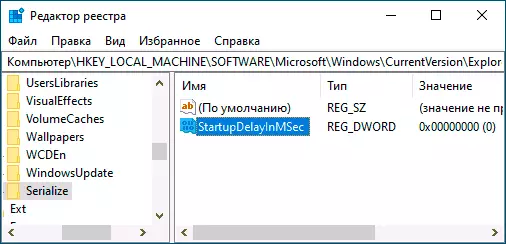
Yenidən başladıqdan sonra, proqramların başlanması, Windows 10-a daxil olduqda, xidmətlərin başlamasını gözləmədən dərhal yerinə yetiriləcəkdir. Nəticədə gözlənilənin olmadığı təqdirdə, reyestrdəki yaradılan bölməni silmək üçün kifayət edəcəkdir. Ayrıca, yükləndikdən sonra, "Tədbirlər" in başlanğıcından başlayaraq proqramları başladıqda səhvlərin olmadığını yoxlaya bilərsiniz: WIN + R. — Eventvwr.msc. - Windows açar - Bu app.
